WordPress İletişim Formu – İletişim Sayfası Oluşturma Rehberi
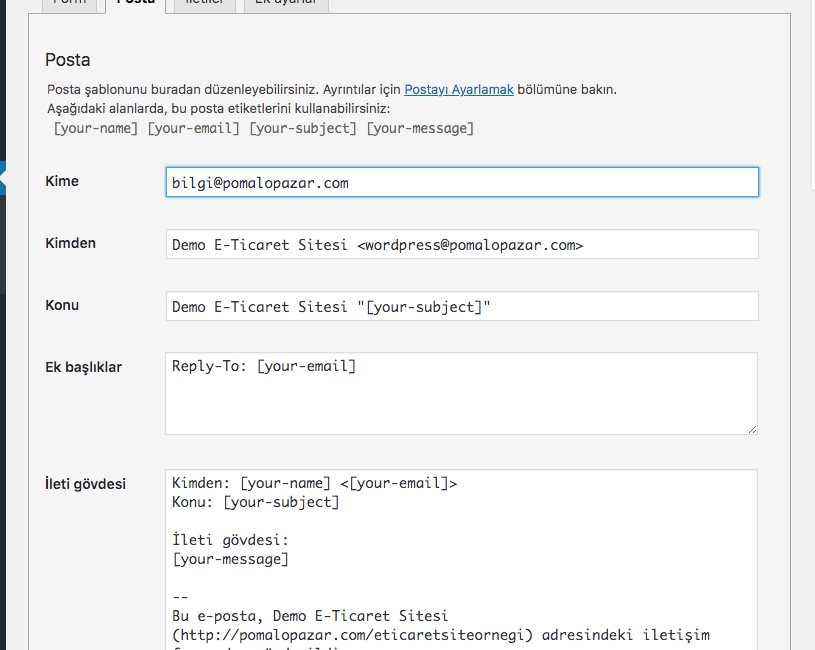
Kullanıcılarınızın sizinle iletişimde kalabilmeleri için E-ticaret sitesi için iletişim sayfası oluşturmalısınız. Sayfanızda bulunan WordPress iletişim formu eklentisi, müşterilerinize sorunlarını çözmek adına istekli olduğunuzu, size her an ulaşabileceklerini, ürün veya hizmetinizle ilgili varsa dertlerini, yaşadıkları problemleri anlatabileceklerini ve müşterilerinizin sorularını çözmeye istekli olduğunuzu gösterir.
Daha önceki yazımlarımda da söylediğim gibi E-Ticaret’te sitenize gelen müşterilerinize güven vermek; profesyonel şekilde çalıştığınızı, hiçbir sorun yaşanmayacağını/ yaşanan olası sorunun ise sizin tarafınızdan anında çözüleceğini göstermek e ticaret satışlarınızı arttıracaktır.
Güven, dikkat etmeniz gereken en önemli noktadır. Müşterinize yalnızca satışta değil, satış sonrası da yardımcı olacağınızı göstermek e-ticaretteki en önemli problem olan güven problemini ortadan kaldıracaktır. E-ticaret sitenize wordpress iletişim formu eklemek de güvenin en önemli adımlarından birisidir.
İçindekiler
WordPress İletişim Formu Eklentisi
WordPress’e yüklediğiniz E ticaret sitesi temaları Gizlilik Politikası, Hakkımızda ve İletişim Sayfası gibi sayfaları e-ticaret sitesine uygun olarak sizin için oluşturur. E-Ticaret Sitesi Kurma – WordPress Basit Detaylı Anlatım yazısındaki basit anlatımda kurduğumuz WooCommerce ile birlikte gelen StoreFront teması zaten bu sayfalara ve gerekli olan Contact 7 WordPress İletişim Formu Eklentisine sahiptir.
Themeforest.net üzerinden satın alıp yüklediğiniz diğer temalar da aynı şekilde böyle gerekli sayfaları ve eklentileri yükler. Bu durumda WordPress panelinizde İletişim sekmesi oluşturulur.
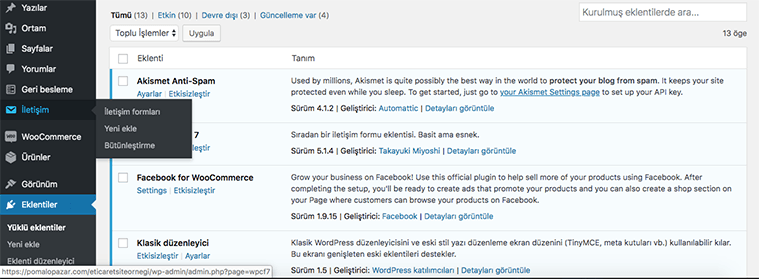
Ancak eğer daha önce herhangi bi yükleme yapmadıysanız Contact 7 eklentisini eklentiler sekmesinde yeni ekle kutucuğuna yazarak indirerek, etkinleştirebilirsiniz.
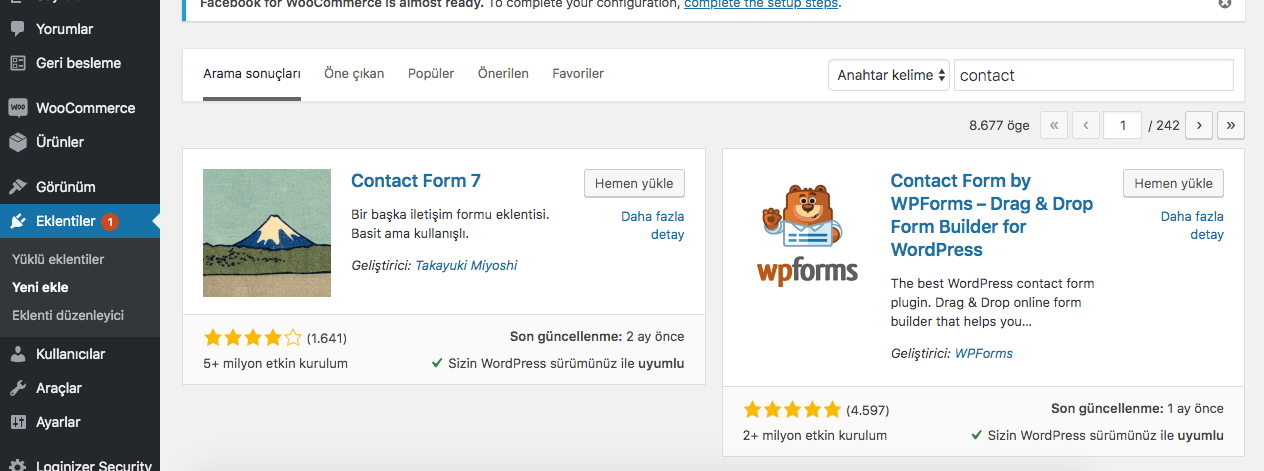
Etkinleştirmenin ardından İletişim Sekmesine gelin, burada Contact 7 tarafından oluşturulmuş İletişim formu 1’i göreceksiniz.
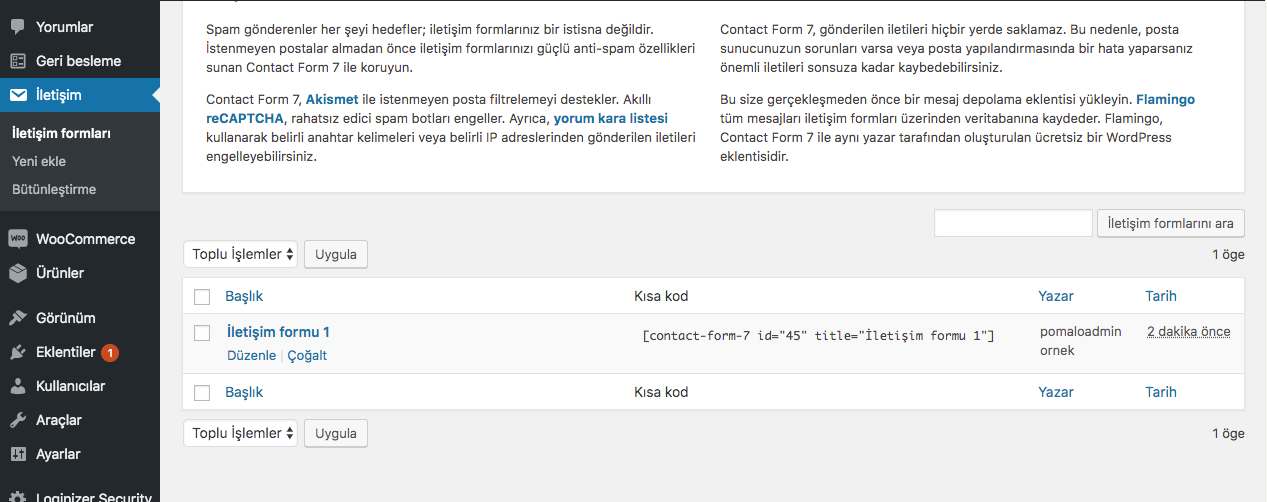
Düzenle‘ye basarak İletişim Formunu dilediğinizce düzenleyebilirsiniz.
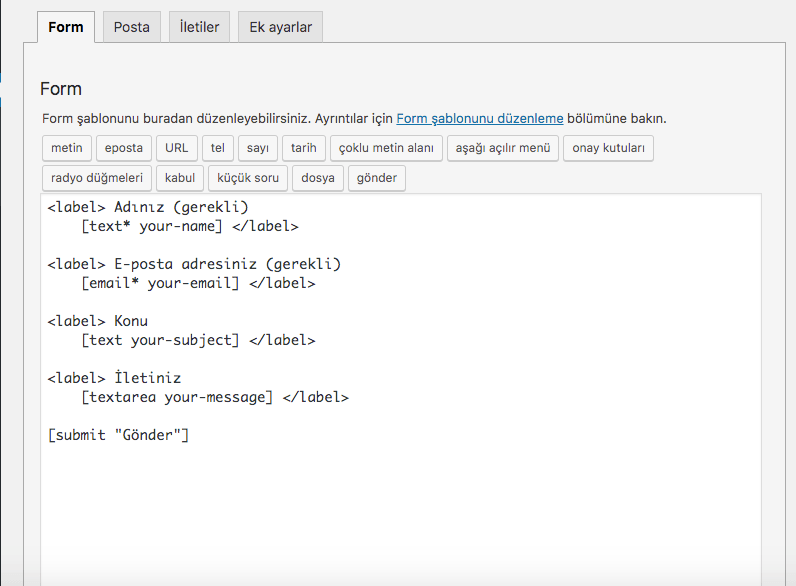
Aşağıdaki görselde de gösterilen ufak butonları İletişim Formu’na yerleştirerek daha fazla soru ekleyebilirsiniz.

Örneğin, tel butonuna bastığınız zaman önünüze eklemek istediğiniz telefon alanıyla ilgili bir pop-up çıkar.
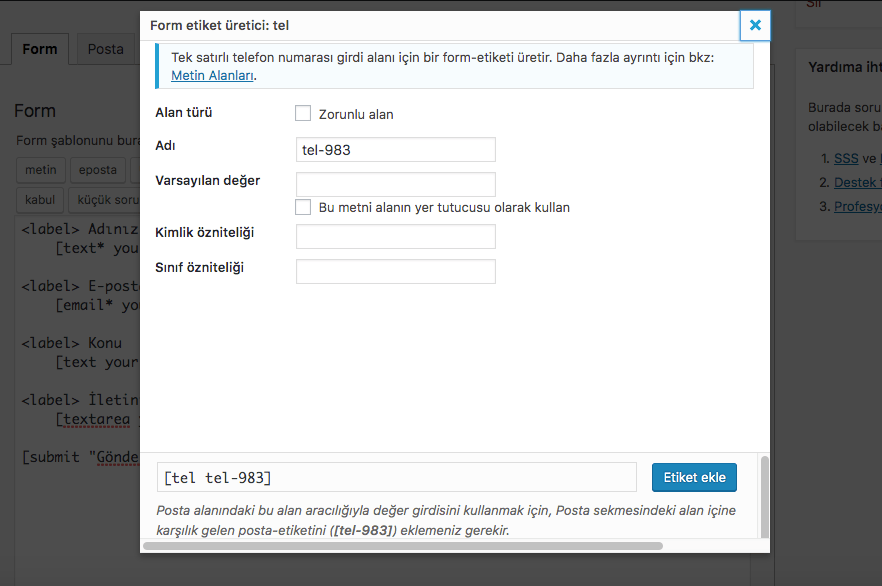
Metin Türkçe olduğu için kullanımı kolaydır. Buradan doldurulmasının zorunlu olmasını istediğiniz bilgileri ona göre ayarlayabilir, düzenleme bölgesinde istemediğiniz kutuları silebilirsiniz.
İletişim Sayfası Oluşturma Posta Ayarları
Yine Düzenleme kutusunun posta bölümünde İletişim Formu üzerinden gönderilecek mesajların gönderileceği mail adresini giriniz.
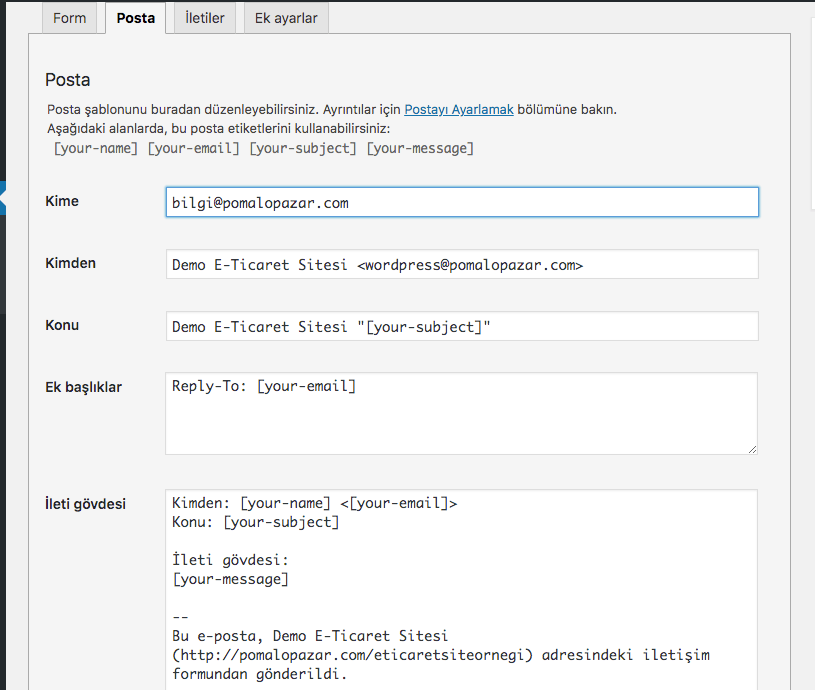
Ayarların tamamlanmasının ardından bir Contact 7 size İletişim Formunun kısa kodunu gösterecek;
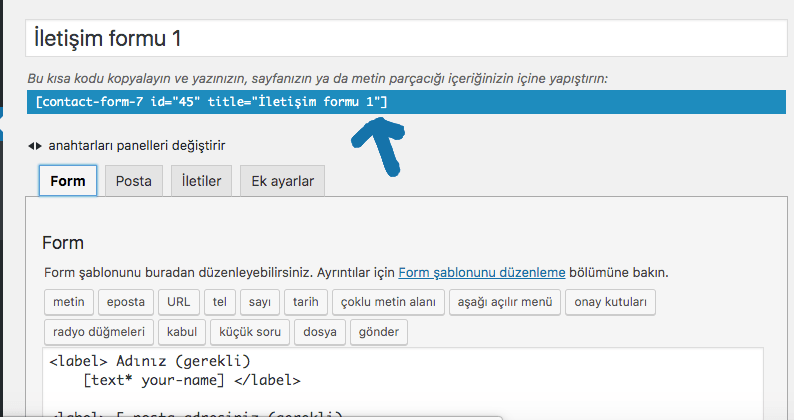
Kısa kodu kopyalayın. Ardından Sayfalar sekmesine geçerek Yeni Ekle butonuna basınız.
Sayfaya İletişim adını verin, İletişim Formunun kısa kodunu metin alanına yapıştırın.
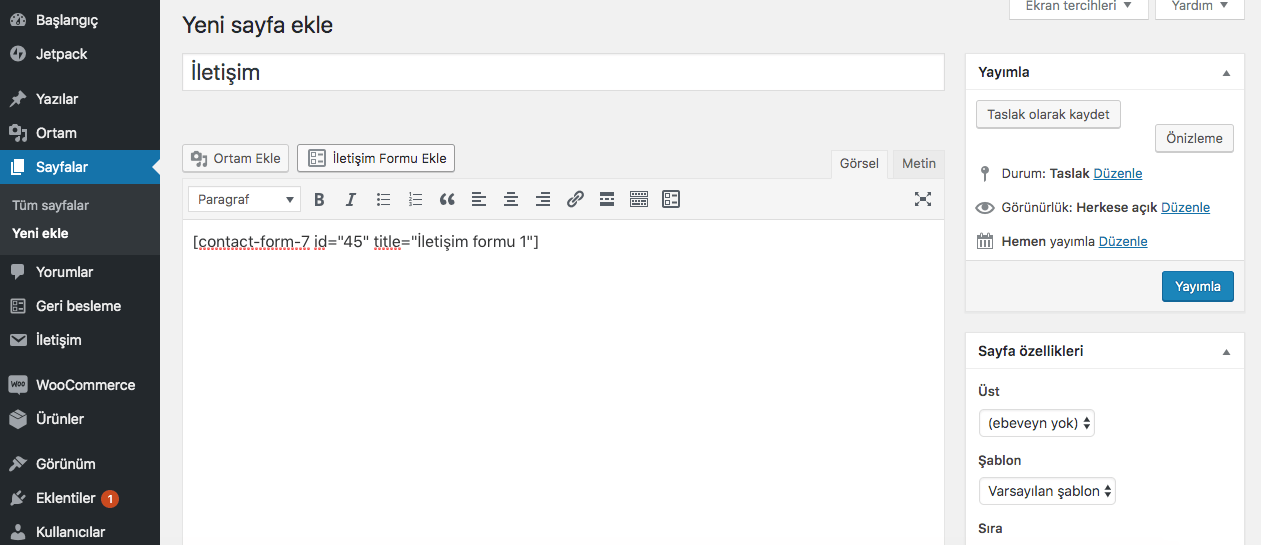
Yayınlaya basmanızın ardından iletişim sayfanız yayında olacaktır.
İletişim Formu Ekleme Hata Çözümleri

Kimi durumlarda ‘Mesajınız gönderilirken bir hata oluştu. Lütfen daha sonra tekrar deneyin.’ Hatası alabilirsiniz. Hosting şirketleri sizi Spam maillerden korumak adına PHP mail sistemlerini sunucularında kapatırlar.
Bu hatanın önüne geçmek adına yapabileceğimiz ayarlar bulunmaktadır.
Bunun için öncelikle WP Mail SMTP eklentisini indirip, etkinleştirin;
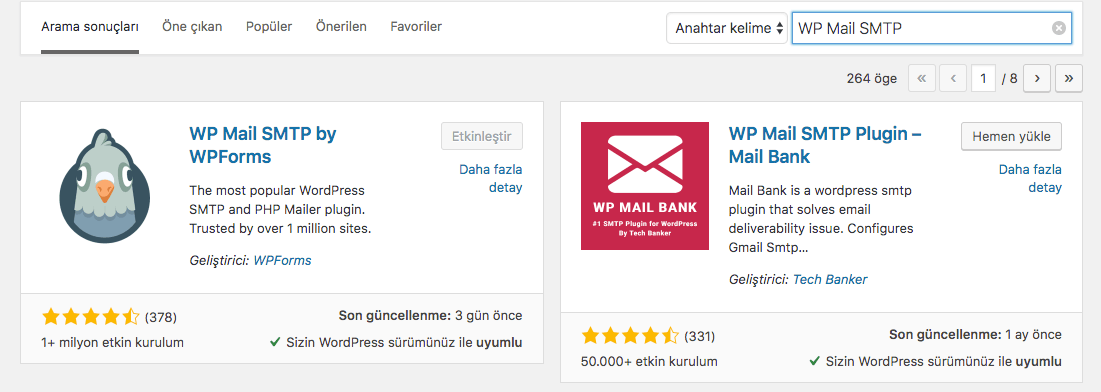
Eklentiler sekmesinde WP Mail SMTP’yi bularak Settings‘e basarak, eklentinin ayarlarına girin.

From Email bölümüne e-ticaret sitenizin e-posta adresini, From Name kısmına ise e-ticaret site isminizi giriniz.
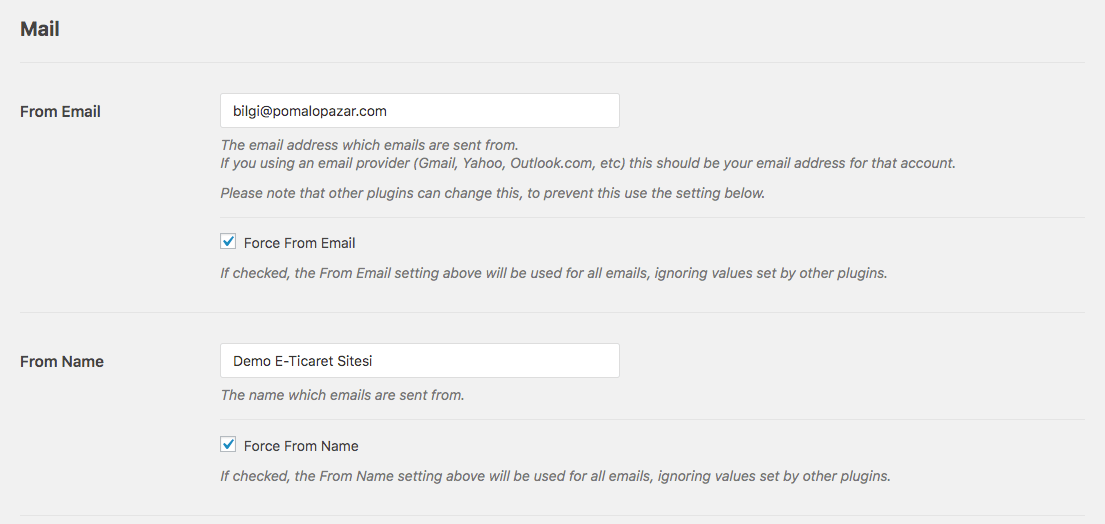
Mailer olarak Other SMTP seçeneğini seçin.
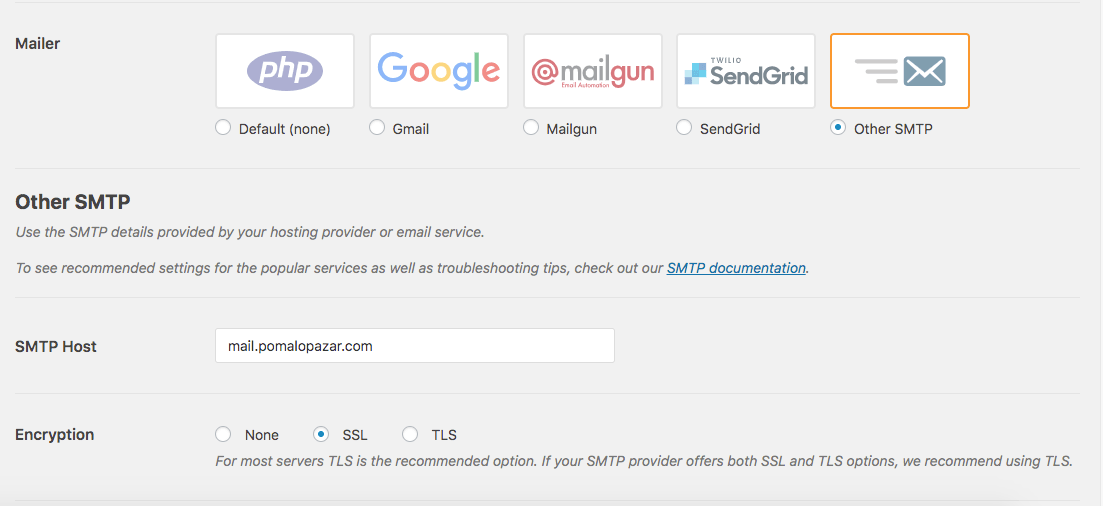
Şimdi SMTP ayarlarını Şirket Uzantılı Mail Adresi Açma – Ücretsiz İnfo Mail Açma yazısında WNokta üzerinden oluşturduğumuz Güvenli SSL Bağlantı Ayarları bölümüne göre ayarlayacağız.
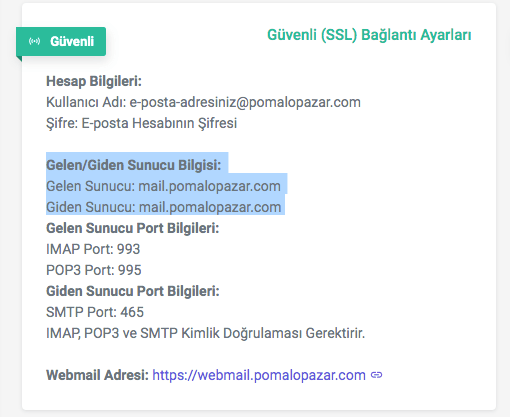
SMTP Host olarak Gelen/Giden Sunucu bilgisinde gösterilen adresi giriniz.
Encryption olarak SSL’i ve SMTP Port’taki Sayıyı (465) giriniz
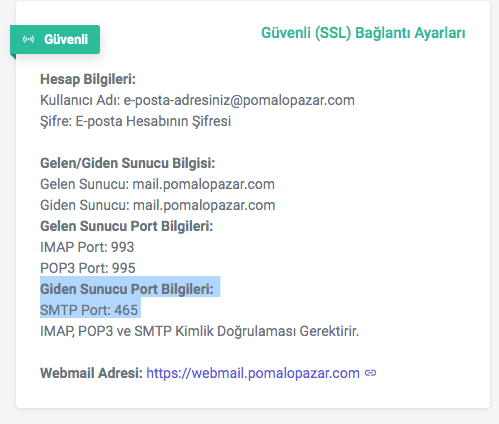
Auto TLS ve Authentication ayarlarını açık hale getirin
SMTP Username kısmına e-ticaret sitesi mail adresinizi;
SMTP Password kısmına ise e-ticaret site mail adresi şifrenizi giriniz.
Ayarlarınız – SMTP Host kutucuğu hariç – aşağıdaki örnek görseldeki gibi görünecektir.
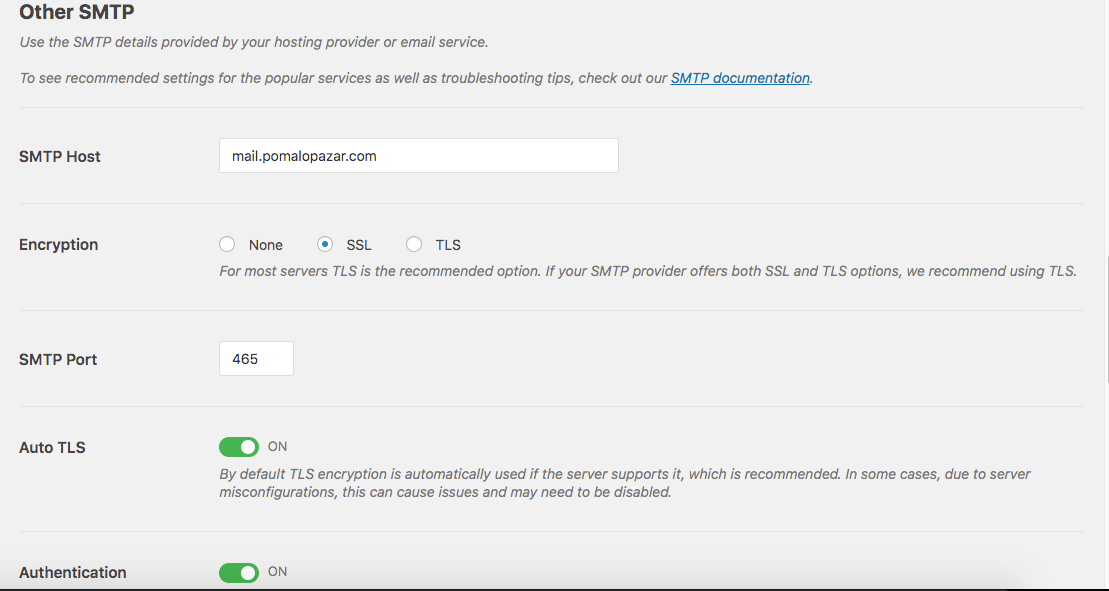
Son olarak WordPress İletişim Formu bağlantısını kurduğunuz Mail adresini, altındaki kutucuğa ise e-posta adresinin şifresini giriniz;
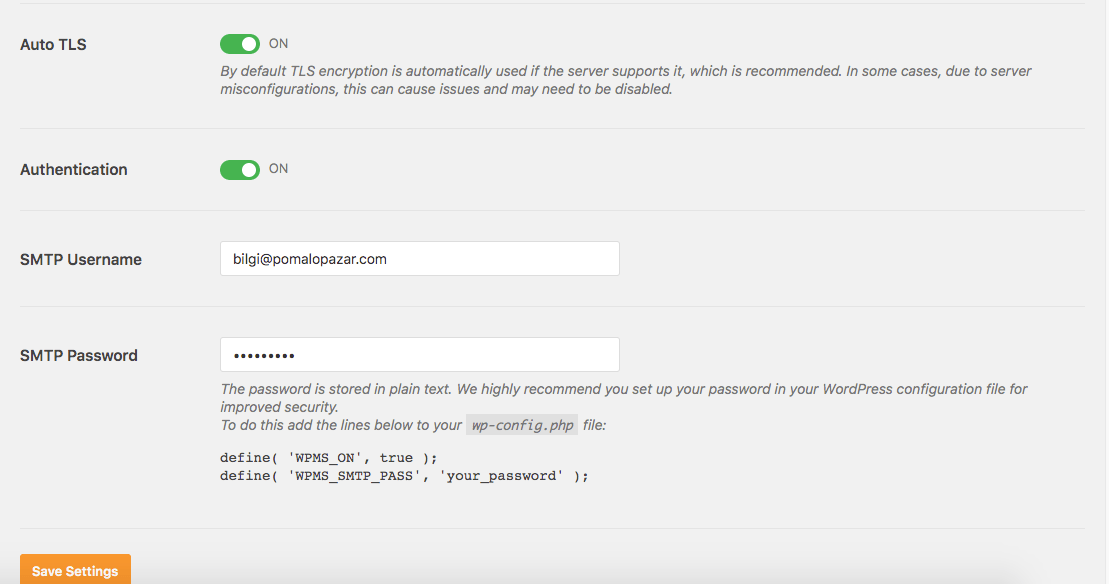
Şifreyi unutmanız halinde şuradan şifreyi görüntüleye basarak şifrenizi görebilirsiniz.
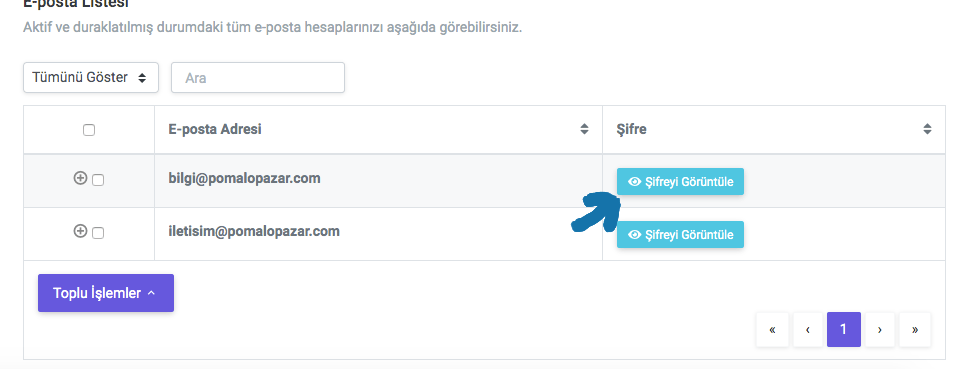
Save Settings diyerek ayarları kaydedin.
Ayarların kaydedilmesinin ardından WP Mail SMTP üzerindeki ikinci sekmeye gelerek Email Test’e tıklayın.
Eğer E-mail başarılı olarak gönderilirse sorun çözülmüş demektir.
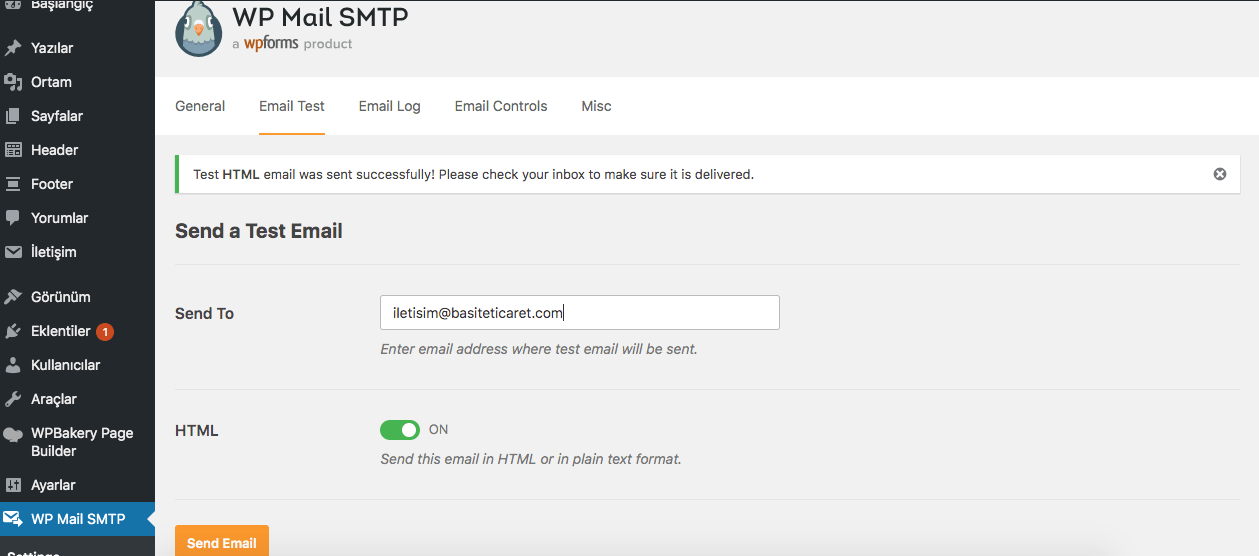
İşte bu kadar. Artık Müşterilerinizin sizinle iletişime geçebileceği İletişim Sayfası oluşturma işlemini de tamamladınız. WordPress iletişim formu yazıda gösterdiğim gibi istediğiniz şekilde düzenlenebilir veya çıkarmalar yapılabilir. Herhangi bir problem yaşamanız halinde bu sayfaya yorum bırakmanız yeterli olacaktır.
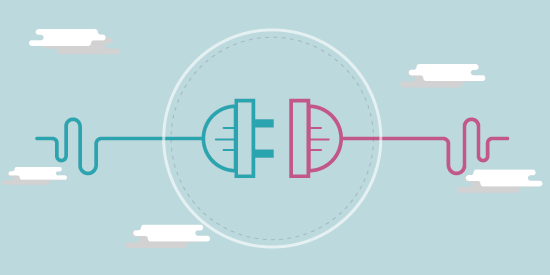

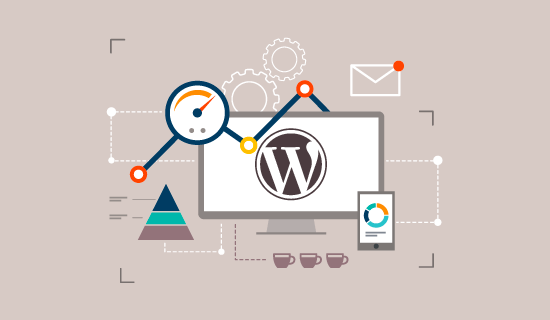



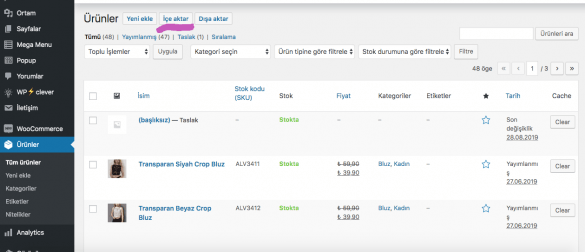
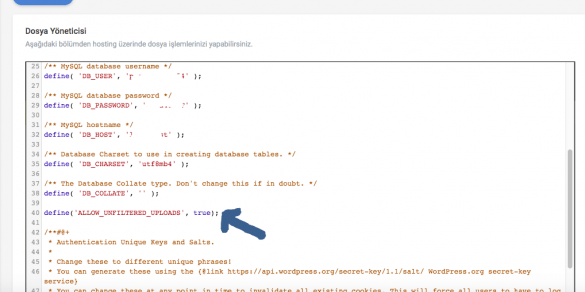
Henüz Yorum Yapılmadı